התקנת חלונות 10 במכשירי M1 ו- Say Goodbye to Boot Camp
מיקרוסופט Windows 10 תפוח עץ גיבור Mac Os / / June 07, 2021

עודכן לאחרונה ב
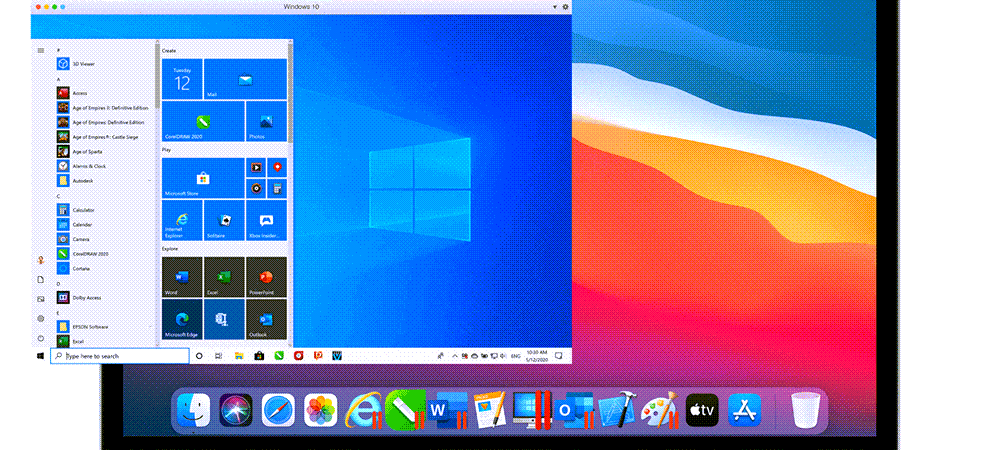
סוף סוף תוכלו להתקין את Windows 10 במכשירי M1 M1 באמצעות Parallels Desktop 16 עבור Mac. להלן השלבים המאפשרים זאת.
האם אתה יכול להריץ את Windows 10 במכשירי M1 M1? סוף סוף אתה יכול, אם כי זה דורש קצת סבלנות מצד המאמצים המוקדמים. במאמר זה תלמד כיצד לעשות זאת ומדוע תוכל לחוות כמה שיהוקים בדרך - לפחות בינתיים.
היכן אנו נמצאים עם Windows 10 ב- macOS
מערך Apple Mac נמצא בתקופת מעבר כאשר הוא מעביר מכשירים חדשים ממעבדים מבוססי אינטל סיליקון משלו. המשמעות של המהלך היא מהירויות מהירות יותר וטשטוש הגבול בין MacOS ל- iPadOS. עם הזמן, המהלך אמור להיות טוב, במיוחד עבור אלו שמשולבים לחלוטין בעולמה של אפל. ובכל זאת, בטווח הקצר, לפחות, העסקה עלולה לגרום לכאבי ראש אצל משתמשים מסוימים בגלל בעיות תאימות. אחת מהן היא התקנת Windows ב- macOS.
לפני הסיליקון של אפל, משתמשי מקינטוש יכלו להתקין עותק של x86 Windows 10 באמצעות Boot Boot של אפל או באמצעות וירטואליזציה. במערכת החדשה, Boot Camp הוסר, כמו גם תאימות ל- x86. התקנת Windows 10 במכשירי M1 M1 דורשת עותק ARM של מערכת ההפעלה של מיקרוסופט. בזמן כתיבת שורות אלה, מיקרוסופט מציעה עותק רק באמצעות תוכנית ARM Insider Preview שלה, הכוללת גרסת בטא של Windows.
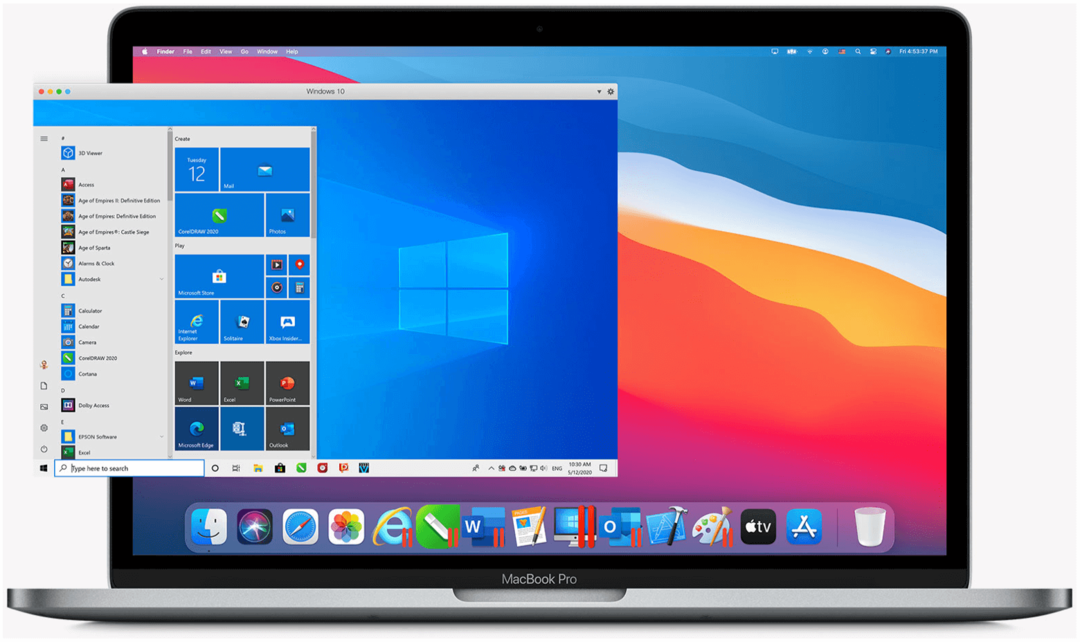
למרבה המזל, Parallels מציעה כעת גרסה מלאה של תוכנית הווירטואליזציה הפופולרית שלה שעובדת במכשירי M1 M1 ותואמת ל- Windows ARM לאחר חודשים של בדיקות. עם המהדורה הציבורית של Parallels, כל הקשיים שאתה עלול לחוות עם Windows 10 ב- M1 Mac שלך נגרמים ככל הנראה על ידי גרסת הבטא של ARM Windows. עם זאת, זה היה הבעיות שלי ניסיון מינימלי, מה שמצביע על כך שהגרסה הציבורית הראשונה של Windows ARM עשויה להגיע בקרוב.

שבב M1 מעוצב של אפל לזינוק ענק בביצועי מעבד, GPU ולימוד מכונה; בצע יותר עם חיי סוללה של עד 20 שעות, הארוכים ביותר אי פעם ב- Mac

שבב M1 מעוצב של אפל לזינוק ענק בביצועי מעבד, GPU ולימוד מכונה; מעבד בעל 8 ליבות מחזיר ביצועים מהירים פי 3 כדי לעבור בתהליכי עבודה במהירות מתמיד *

שבב M1 מעוצב של אפל לזינוק ענק בביצועי מעבד, GPU ולימוד מכונה; המשך זמן רב מתמיד עם חיי סוללה של עד 18 שעות

תצוגת רשתית 4.5K מדהימה בגודל 24 אינץ 'עם טווח צבעים רחב P3 ו -500 ניטות בהירות; שבב Apple M1 מספק ביצועים חזקים עם מעבד 8 ליבות ו- GPU בעל 7 ליבות
מחיר Amazon.com עודכן בתאריך 2021-06-03 - אנו עשויים להרוויח עמלה עבור רכישות באמצעות הקישורים שלנו: עוד מידע
התקנת Windows 10 במכשירי M1 M1
כדי להפעיל את Windows 10 ב- MacBook Pro 13 אינץ '(M1, 2020), Mac mini (2020), MacBook Air (2020) או iMac 24 אינץ' (2021), עליך להוריד ולהתקין. Parallels Desktop 16 עבור Mac. בסופו של דבר, עליכם לקנות תוכנה זו. עם זאת, משתמשים חדשים יכולים להוריד תקופת ניסיון בחינם. גרסה זו של Parallels תואמת את הסיליקון של אפל ו מחשבי מקינטוש מבוססי אינטל. התקן את העותק של Parallels Desktop 16 עבור Mac במכשיר ה- MacOS שלך.
![שולחן עבודה מקבילי 16 עבור Mac הפעל את Windows ב- Mac תוכנות מכונות וירטואליות מנוי לשנה אחת [הורדת Mac]](/f/214eda3864321ebb9f8161c26d7b778f.jpg)
מנוי לשנה; תמיכה מקורית מלאה במחשבי Mac המצוידים בשבבי Apple M1 או Intel
![Parallels Desktop Pro 16 עבור Mac הפעל את Windows ב- Mac תוכנת מכונה וירטואלית מנוי לשנה אחת [הורדת Mac]](/f/e09c891889e8897416c6bb9a181f2c44.jpg)
מנוי לשנה; תמיכה מקורית מלאה במחשבי Mac המצוידים בשבבי Apple M1 או Intel
מחיר Amazon.com עודכן בתאריך 2021-06-03 - אנו עשויים להרוויח עמלה עבור רכישות באמצעות הקישורים שלנו: עוד מידע
הבא, אתה חייב להירשם כמקורבים בחינם של מיקרוסופט מִשׁתַמֵשׁ. לאחר ההרשמה תוכל להוריד עותק של Windows 10 ב- ARM.
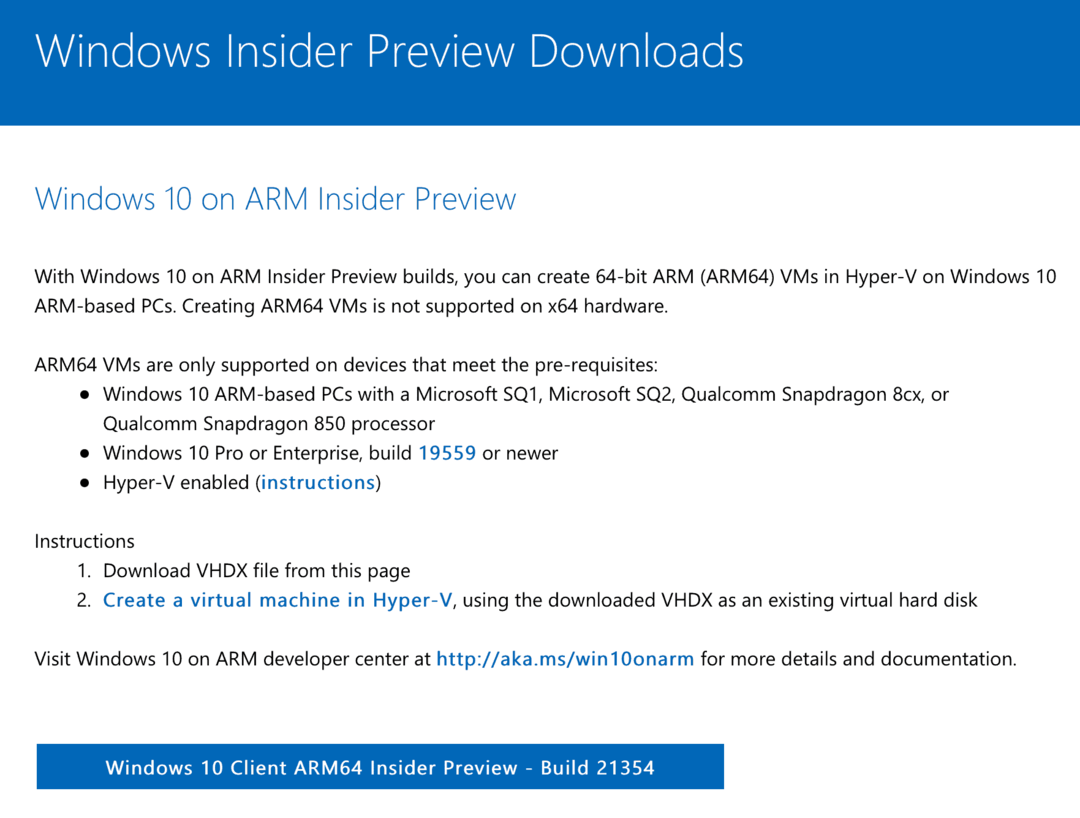
לאחר הורדת עותק Windows 10 שלך:
- לִפְתוֹחַ Parallels Desktop 16 עבור Mac.
- ללכת קובץ> חדש להעלות את עוזר ההתקנה המקבילית.
- נְקִישָׁה לְהַמשִׁיך בדף ההודעות M1.
- לאחר מכן בחר התקן את Windows או מערכת הפעלה אחרת מקובץ DVD או תמונה.
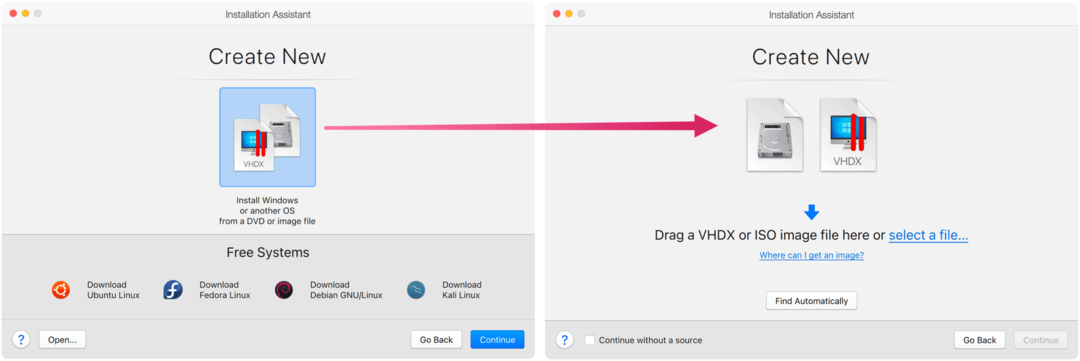
אתה יכול לגרור את תמונת Windows Install לחלון בחר Image Installation או ללחוץ מצא אוטומטית. ברגע שאתה עושה:
- נְקִישָׁה לְהַמשִׁיך.
- בחר פִּריוֹן כשימוש העיקרי שלך ב- Windows.
- בחר לְהַמשִׁיך.
- לְהוֹסִיף שֵׁם ו מקום עבור העותק שלך של Windows 10. מיקום ברירת המחדל הוא הטוב ביותר.
- בטל את הסימון צור כינוי באפשרות Mac.
- אבל, בדוק את התאמה אישית של הגדרות לפני ההתקנה אוֹפְּצִיָה.
- לבחור לִיצוֹר.
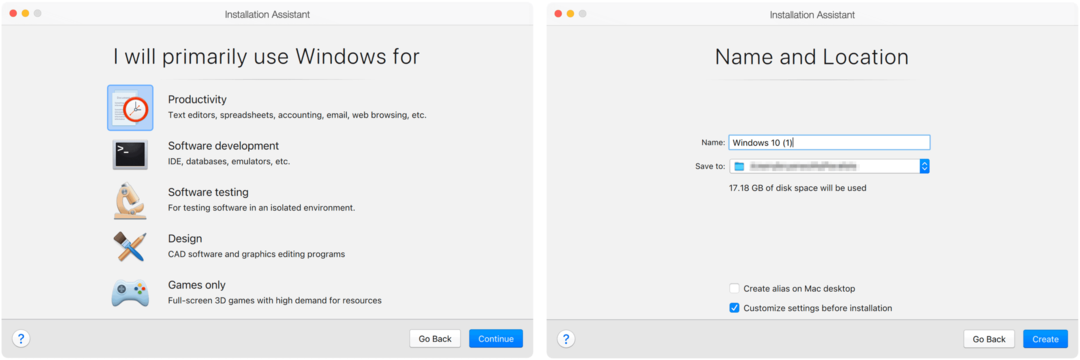
בתוך מספר שניות, העוזר להתקנת מקבילים יוצר את המחשב הווירטואלי של Windows 10 שלך. משם לחץ על כרטיסיית חומרה בחלון התצורה. כעת תוכל להתאים את מספר ליבות המעבד ואת כמות הזיכרון לשימוש במחשב הווירטואלי שלך.
במקום ברירות המחדל, בחר:
- במכשירי M1 עם 8GB, בחרו 4096MB כזיכרון; על אלה עם 16GB, בחר 8192MB.
- השתמש בארבע ליבות מעבד.
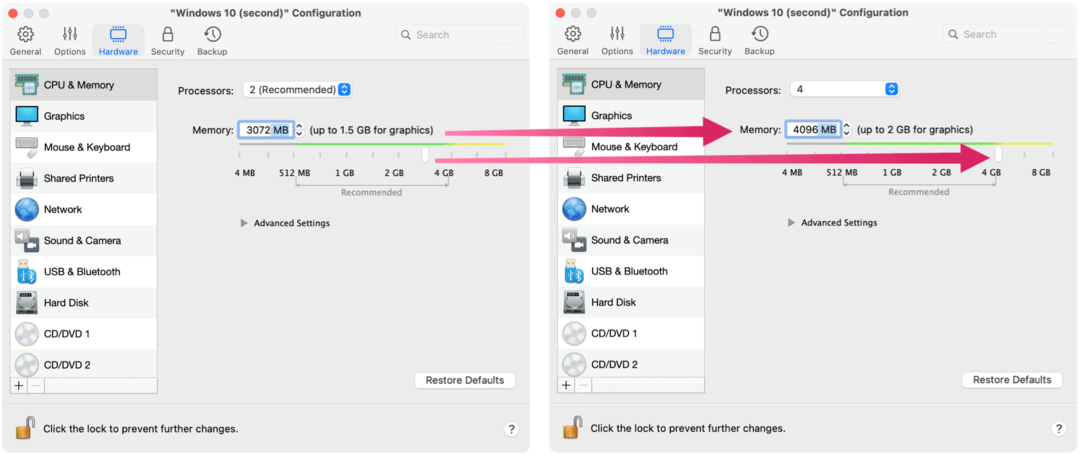
סגור את חלון התצורה, ואז לחץ על המשך כדי לסיים את ההתקנה של Windows 10. לאחר השלמת ההתקנה, תוכל להריץ את Windows 10 דרך Parallels Desktop 16 עבור Mac.
שַׁאֲרִיוֹת
הקפד לעדכן את העותק הווירטואלי שלך של חלון 10 לעתים קרובות על ידי מעבר התחל> הגדרות> עדכון ואבטחה ולחץ על עדכן. מכיוון ש- ARM Windows נותר בגרסת בטא, אתה אמור לצפות מדי פעם לבאג ולעדכוני מערכת תכופים. נתקלתי בבעיות מעטות מאז התקנת Parallels 16 Desktop for Mac ב- M1 MacBook Pro שלי. עם זאת, אתה עדיין יכול להגיד ל- ARM Windows אינו מוצר מוגמר. לדוגמה, כלי ההתאמה האישית מוגבלים, במקרה הטוב, מכיוון שאתה משתמש בעותק בטא ללא רישיון של Windows.
בלי קשר, הפעלת Windows 10 במכשירי M1 M1 אפשרית כעת, יבלות והכל.
אתה יכול להוריד את היישום Parallels 16 Desktop for Mac מה- אתר מקביליות. רישיון חדש הוא $ 80 לשנה למהדורה הסטנדרטית ו- $ 100 לשנה למהדורה המקצועית. מחירי השדרוג הם $ 50 ו- $ 100 לשנה, בהתאמה.
כיצד לנקות את המטמון של Google Chrome, קובצי Cookie והיסטוריית גלישה
Chrome מבצע עבודה מצוינת באחסון היסטוריית הגלישה, המטמון והעוגיות כדי למטב את ביצועי הדפדפן שלך באופן מקוון. איך שלה ...
התאמת מחירים בחנות: כיצד להשיג מחירים מקוונים בזמן קניות בחנות
קנייה בחנות לא אומרת שאתה צריך לשלם מחירים גבוהים יותר. הודות לערבות התאמת מחירים, תוכלו לקבל הנחות מקוונות בזמן הקניות ב ...
כיצד מתנה מנוי של דיסני פלוס בכרטיס מתנה דיגיטלי
אם נהניתם מדיסני פלוס ורוצים לשתף אותו עם אחרים, כך תוכלו לקנות מנוי של דיסני + מתנה עבור ...
המדריך שלך לשיתוף מסמכים ב- Google Docs, Sheets ו- Slides
אתה יכול לשתף פעולה בקלות עם האפליקציות מבוססות האינטרנט של גוגל. הנה המדריך שלך לשיתוף ב- Google Docs, Sheets ו- Slides עם ההרשאות ...
